안녕하세요.
'업무 때문에 원문자 ①부터 ⑩까지 한 셀에 하나씩 나타내는 경우가 많이 있는데, 방법을 알려달라'는 글을 봤습니다.
'한글'이라면 상용구 기능을 이용해 쉽게 나타낼 수 있는데, 엑셀에는 그런 기능이 없습니다.
대신 사용자 지정 목록에 등록해 입력하는 방법을 생각했습니다.
사용자 지정 목록 기능은 자주 사용하는 내용을 등록해 두고 등록된 내용 중 어느 항목이나 나타내고 채우기를 하면 입력된 순서대로 나타내는 것입니다.
대표적인 사용자 지정 목록은 요일이나 60갑자를 나타내는 것 등입니다.
사용자 지정 목록에 원하는 내용을 등록하는 것은 컴퓨터 단위의 작업으로 엑셀 환경설정에 추가합니다.
다른 컴퓨터에서도 사용하려면 그 컴퓨터에도 사용자 지정 목록으로 추가해 주어야 합니다.
실습 파일 다운로드
[B2] 셀에 원문자 ①을 나타내겠습니다.
[B2] 셀을 선택하고 [삽입]-[기호]-[기호]를 선택하고, [글꼴]은 '(현재 글꼴)', [하위 집합]은 '괄호 영숫자'를 선택해 원문자 ①에 커서를 둡니다.

[삽입]을 눌러 셀에 추가하고 [닫기]를 누릅니다.
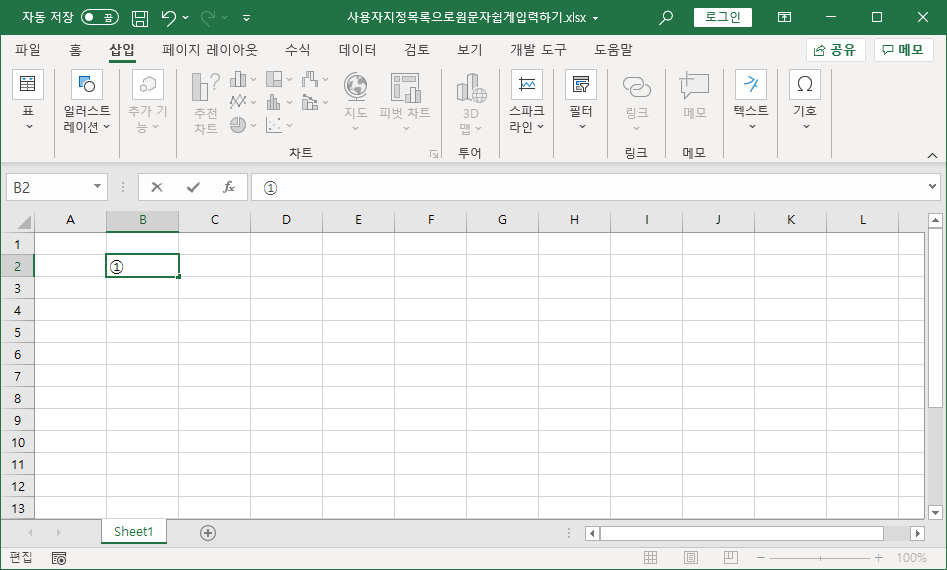
또는 한글 자음 이응을 누르고 <한자>를 눌러 입력할 수도 있습니다.

사용자 지정 목록에 내용을 추가하는 방법은 두가지가 있습니다.
첫번째는 [파일]-[옵션]-[고급]-[사용자 지정 목록 편집]을 눌러 등록하는 방법입니다.

두번째는 [데이터]-[정렬 및 필터]-[정렬]을 선택하고, [정렬] 대화상자에서 '정렬' 항목을 눌러 '사용자 지정 목록'을 눌러 등록하는 방법입니다.
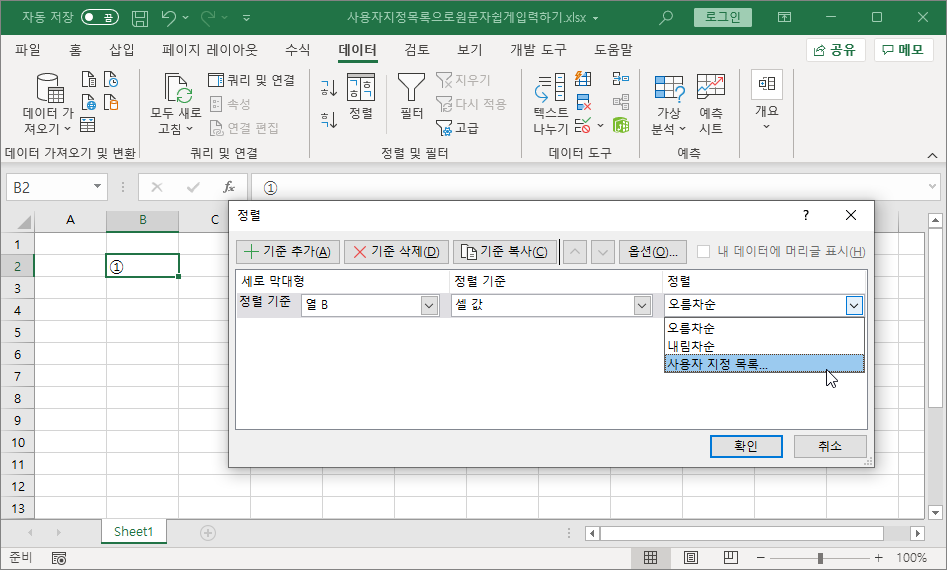
두번째 방법으로 사용자 지정 목록 대화상자를 실행하면 [목록 항목]에 하나씩 입력해서 추가하는 방법만 제공합니다.

첫번째 방법으로 사용자 지정 목록 대화상자를 실행하면 [목록 항목]에 하나씩 직접 입력하는 방법 뿐만 아니라 셀에 입력된 내용을 가져오는 기능도 제공합니다.
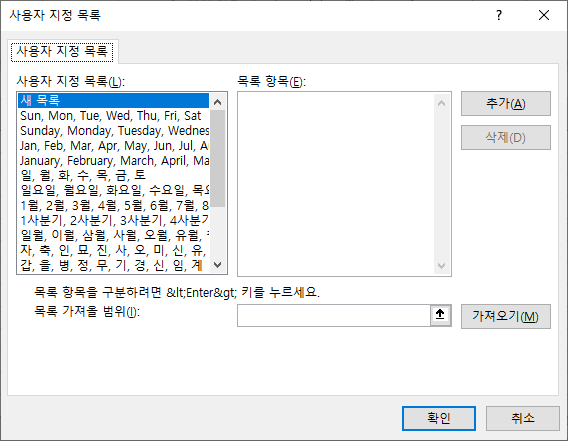
그래서 첫번째 방법으로 사용자 지정 목록을 등록하기 위해 시트에 원문자 ①부터 ⑩까지 나타내고 [가져오기]를 쓰려고 합니다.
[B2] 셀에 원문자 ①을 나타냈으니 차례대로 원문자 ②부터 ⑩까지 써야 하는데, 이것도 하나하나 하기 귀찮으니 방법을 생각해 보겠습니다.
[C2] 셀에 CODE 함수를 입력해 원문자 ① 코드번호를 확인합니다.

원문자 ① 코드번호가 43239이니 원문자 ②는 43240입니다.
[D2] 셀에 43239를 직접 입력한 뒤 채우기해서 43248까지 나타냅니다.

[E2] 셀에 CHAR 함수로 코드번호에 해당하는 문자를 나타냅니다.
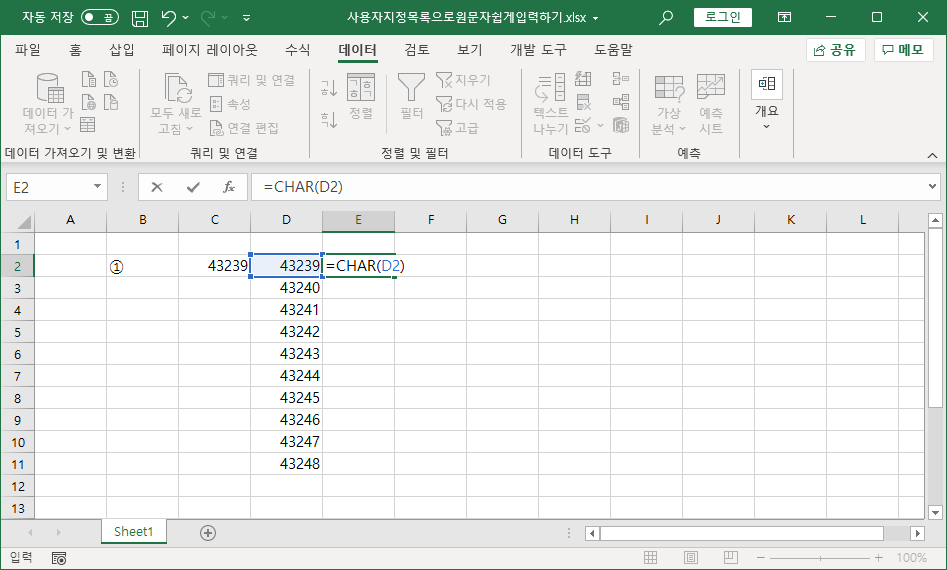
[E11] 셀까지 채워서 원문자 ⑩까지 나타냅니다.

현재 선택된 [E2:E11] 셀 범위에서 복사하고 [F2] 셀을 선택해 [선택하여 붙여넣기]-[값]을 선택합니다.

E열에 표시되는 원문자는 함수로 나타낸 것이라 사용자 지정 목록에 등록할 수 없어 F열에 값으로 붙여넣기한 것입니다.
F열 원문자를 사용자 지정 목록에 등록합니다.
[F2:F11] 셀 범위를 선택한 상태에서 [파일]-[옵션]-[고급]-[사용자 지정 목록 편집]을 선택해 [사용자 지정 목록] 대화상자를 나타냅니다.
대화상자 아래 [가져오기] 옆에 [F2:F11]까지 셀 범위가 표시됩니다.

[추가]를 누른 뒤 [확인]을 눌러 옵션 대화상자를 닫습니다.
제대로 동작하는 지 확인하기 위해 [H2] 셀을 선택하고 [삽입]-[기호]를 선택하고 원문자 ①을 나타냅니다.

채우기를 하면 원문자 ①부터 ⑩까지 나타납니다.

원하는 기능이 모두 구현되었습니다.
구현을 모두 하고 나서 보니 부족한 점이 하나 더 있는데, 처음 시작하는 원문자 ①을 나타내는 방법이 귀찮다는 것입니다.
[삽입]-[기호]를 이용하는 방법과 한글 자음 이응을 입력해 <한자>를 누르는 방법 외에 <Alt>와 코드번호를 입력해 나타내는 방법이 하나 더 있습니다.
2020.04.08 - 엑셀 팁] 특수문자 입력하는 방법(아스키코드, CODE 함수)
엑셀 팁] 특수문자 입력하는 방법(아스키코드, CODE 함수)
안녕하세요, 짤막한 강좌 이충욱 강사입니다. 이번 강좌는 특수문자를 입력하는 3가지 방법을 소개하겠습니다. 1. 한글 자음 입력한 뒤 <한자>키 눌러 변환 2. [삽입]-[기호]에서 찾아 입력 3. Alt +
hantip.net
[I2] 셀을 선택하고 <Alt>를 누른 상태에서 43239를 차례대로 누르고 <Alt>에서 손을 떼면 원문자 ①이 나타납니다.

원문자 ①을 의미하는 코드번호 43239는 외우거나 메모지에 적어 모니터에 붙여 놓고 사용하다 보면 어느 순간엔가 외워지게 됩니다.
필요하신 분께 도움이 되길 바랍니다.
'엑셀' 카테고리의 다른 글
| NHN] 일잘러의 엑셀 스킬 (0) | 2021.10.05 |
|---|---|
| 엑셀 실무] 1에서 900을 쉽고 빠르게 채우는 방법 (0) | 2021.09.20 |
| 빈 셀을 제외하고 일련번호 매기기(수식인 경우) (0) | 2021.09.16 |
| 기준 셀별 조건부 서식 적용하기 (2) | 2021.09.09 |
| 난수를 구하는 RAND, RANDBETWEEN, RANDARRAY 함수 (0) | 2021.09.05 |
